有时候别人发给我们的文档我们打开的时候总是显示文档已损坏无法打开,但是文档在别人的电脑上又是正常的。下面小编教你怎么解决吧。
首先我们打开该文档,即使显示的是文档已损坏。我们直接点击确定,进入到excel表格的界面。这时我们可以看到我们所打开的文档现在是一个空白的文档。
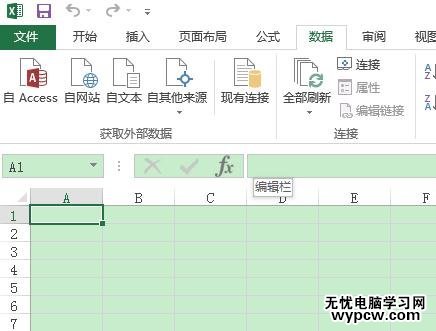
接着我们就在空白的文档表格里面单击文件菜单。
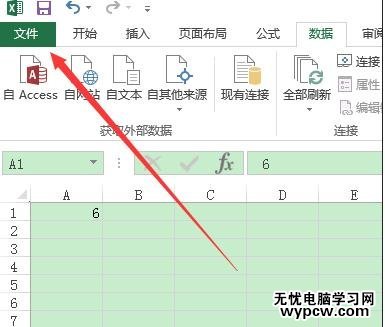
然后单击文件菜单里面的选项命令。
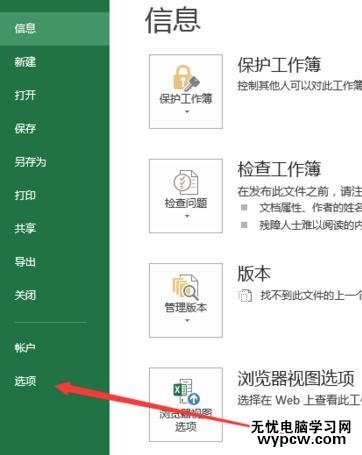
接着我们就可以看到选项的菜单命令栏,我们选取信任中心。之后我们就可以看到如图所示的界面,我们单击信任中心设置。

然后我们就单击受保护的视图命令。可以看到3个勾选的命令。
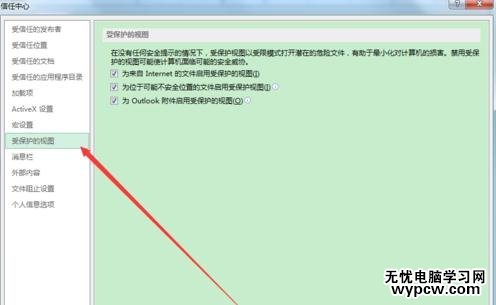
最后我们将3个勾全部去除,然后单击确定。
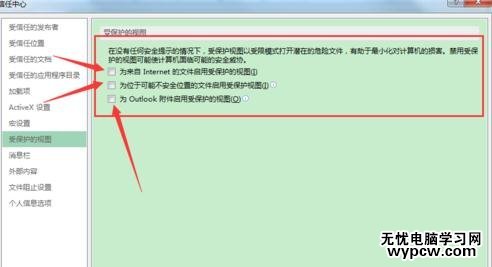
猜你喜欢:
1.Excel中表格格式工具不见了的解决技巧
2.excel表格恢复数据的两种方法介绍
3.excel打不开的原因及解决方法
4.excel表格修复方法
5.Excel中表格数据出现E+17修改文本的解决技巧
6.Excel表格中出线文件损坏的修复方法
新闻热点
疑难解答